Kinh nghiệm hướng dẫn
Làm thế nào để khắc phục laptop không lên màn hình
THAM KHẢO:
Làm thế nào để khắc phục laptop không lên màn hình: Nguyên nhân và hướng dẫn chi tiết 
Laptop không lên màn hình là một trong những lỗi phổ biến nhưng gây lo lắng nhất cho người dùng. Dù nhấn nút nguồn, máy có đèn và quạt quay, màn hình vẫn tối đen, không có phản hồi. Vậy làm thế nào để khắc phục laptop không lên màn hình? Bài viết này sẽ giúp bạn xác định nguyên nhân và hướng dẫn cách khắc phục lỗi laptop không lên màn hình một cách hiệu quả, dễ hiểu.
1. Dấu hiệu thường gặp khi laptop không lên màn hình
-
Nhấn nút nguồn nhưng màn hình không sáng
-
Đèn nguồn sáng, quạt quay, nhưng không có hình
-
Có tiếng khởi động nhưng không hiển thị gì
-
Cắm màn hình ngoài có tín hiệu, nhưng màn laptop thì không
2. Nguyên nhân laptop không lên màn hình là gì?
Nguyên nhân laptop không lên màn hình có thể xuất phát từ phần cứng, phần mềm hoặc lỗi kết nối ngoại vi. Việc xác định đúng nguyên nhân là bước quan trọng đầu tiên trước khi tiến hành sửa chữa. Cụ thể:
2.1. Lỗi phần cứng
-
Màn hình hỏng (cháy đèn nền, chết panel)
-
Cáp màn hình bị đứt hoặc lỏng
-
RAM lỗi hoặc tiếp xúc kém
-
VGA rời lỗi, chip VGA chết
-
Mainboard lỗi, IC nguồn hỏng
2.2. Lỗi phần mềm và BIOS
-
Driver VGA lỗi sau khi cập nhật Windows
-
Chọn sai chế độ hiển thị ra màn hình ngoài
-
BIOS bị lỗi hoặc chưa cập nhật
-
Windows treo hoặc không khởi động
3. Các bước xử lý laptop không lên màn hình nhưng vẫn chạy
Đây chính là cách khắc phục lỗi laptop không lên màn hình áp dụng cho người dùng phổ thông:
✅ Bước 1: Reset điện tĩnh
-
Tắt máy, tháo pin (nếu có), rút sạc
-
Nhấn giữ nút nguồn 30 giây
-
Gắn lại pin và thử khởi động
✅ Bước 2: Kiểm tra RAM
-
Tháo RAM ra vệ sinh, đổi khe hoặc thay RAM khác
✅ Bước 3: Cắm thử màn hình ngoài
-
Dùng cáp HDMI/VGA kết nối màn hình phụ
-
Nếu có hình → lỗi từ màn hình laptop
✅ Bước 4: Reset hoặc cập nhật BIOS
-
Vào BIOS bằng F2/DEL, kiểm tra cấu hình
-
Nếu không vào được → khả năng hỏng main hoặc chip BIOS
4.Làm thế nào để khắc phục laptop không lên màn hình
-
Hạn chế va đập, gập mở máy mạnh tay
-
Tránh dùng sạc rẻ, sai công suất gây chập nguồn
-
Không tự cập nhật BIOS nếu không hiểu rõ
-
Vệ sinh máy định kỳ để tránh lỗi RAM, socket
-
Dùng phần mềm chính hãng, hạn chế xung đột driver
5. Khi nào nên mang laptop đi sửa?
-
Laptop không hiển thị dù đã reset và kiểm tra cơ bản
-
Cả màn hình ngoài cũng không lên hình
-
Có dấu hiệu hư main, chip VGA, hoặc mạch nguồn
-
Máy từng bị rơi, vào nước hoặc sạc sai nguồn
Máy Tính Giá Sỉ (MTGS) – Hệ thống bán laptop uy tín với giá rẻ nhất tại TP.HCM.
- Địa chỉ: 121 Thành Mỹ, P8, Tân Bình, TP.HCM
- Hotline: 0924 21 21 21
- Website: www.maytinhgiasi.com
- Xem Livestream hàng ngày: Fanpage Máy Tính Giá Sỉ
- Nhận Voucher 200k: Nhắn tin Zalo ngay để nhận voucher giảm giá
Bạn cần laptop giá rẻ, bảo hành dài hạn? Đến ngay MTGS để được tư vấn và chọn ngay chiếc laptop phù hợp nhất!
THAM KHẢO THÊM:
- Tổng Hợp Laptop Văn Phòng Cao Cấp.
- Tổng Hợp Laptop Cũ Giá Rẻ.
- Tổng Hợp Laptop Gaming
- Tổng Hợp Laptop Thiết Kế Đồ Hoạ
- Hướng Dẫn Chọn Laptop Cũ Đúng Cách
- Laptop Cũ Có Màn Hình Cảm Ứng Giá Rẻ






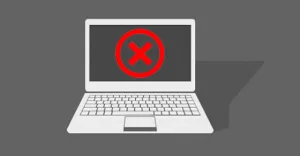
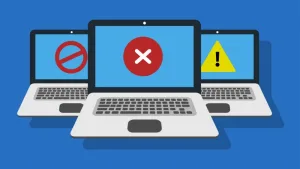

Bài viết liên quan
Laptop cũ dưới 5 triệu – Mua bán nhanh chóng Giá rẻ – Thu mua giá cao
Vệ Sinh Laptop Định Kỳ Chuẩn Kỹ Thuật Viên Ở Tân Bình
Khắc phục lỗi laptop cũ không nhận cổng USB
Chọn laptop cũ cho freelancer làm video editing
Laptop Cũ Dưới 5 Triệu Cho Sinh Viên – Những Lựa Chọn Tốt Nhất
Cửa Hàng Sửa máy tính Tân Bình-Nhanh – Uy tín – Giá rẻ